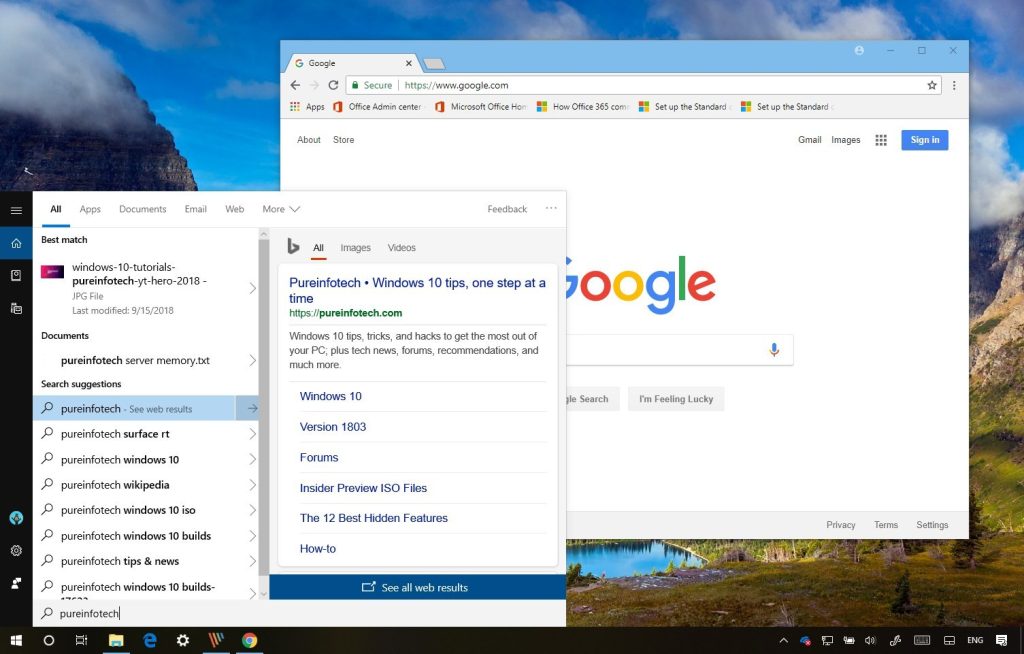Sous Windows 10, l'expérience de recherche est une fonctionnalité pratique pour rechercher rapidement des applications, des fichiers et des résultats Web à partir du menu Démarrer. Malheureusement, l'expérience utilise Bing comme moteur de recherche par défaut et Microsoft Edge comme navigateur par défaut pour afficher les résultats de recherche, et vous ne pouvez pas modifier ces paramètres.
Cependant, si vous préférez Google comme moteur de recherche et Chrome comme navigateur, vous pouvez utiliser Search Deflector pour modifier le comportement de recherche sous Windows 10. L'application est un projet open source conçu pour rediriger les recherches que vous effectuez à l'aide de Cortana ou du menu Démarrer vers n'importe quel autre. navigateur et moteur de recherche que vous aimez.
Dans ce guide, vous découvrirez une solution de contournement pour utiliser Google comme recherche par défaut pour les requêtes que vous saisissez dans la recherche du menu Démarrer et utiliser Google Chrome comme navigateur Web par défaut.
Comment utiliser Google au lieu de Bing lors de la recherche sous Windows 10
Pour utiliser Google et Chrome pour les recherches dans le menu Démarrer, procédez comme suit :
-
Télécharger Déflecteur de recherche depuis GitHub. (Cliquez sur le dernier SearchDeflector-Installer.exe lien de téléchargement.)
-
Double-cliquez sur le fichier pour démarrer l'installation.
-
Si vous recevez un avertissement Windows protégeant votre PC, cliquez sur le bouton Plus d'informations lien, puis cliquez sur le Courez quand même bouton.
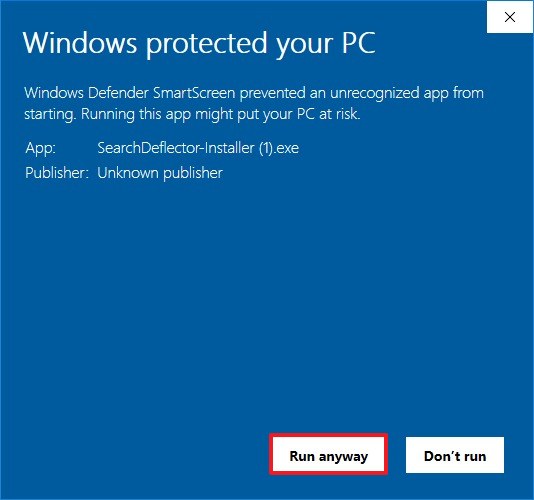
Avertissement d'installation de Windows 10 -
Continuez avec la séquence d'installation traditionnelle « suivant », « suivant », « suivant », « suivant », « installer ».
-
Taper 2 dans l'invite « Sélection » pour utiliser Google Chrome comme navigateur par défaut pour afficher les résultats de la recherche et appuyez sur Entrer.
-
Taper Oui et appuyez sur Entrer confirmer.
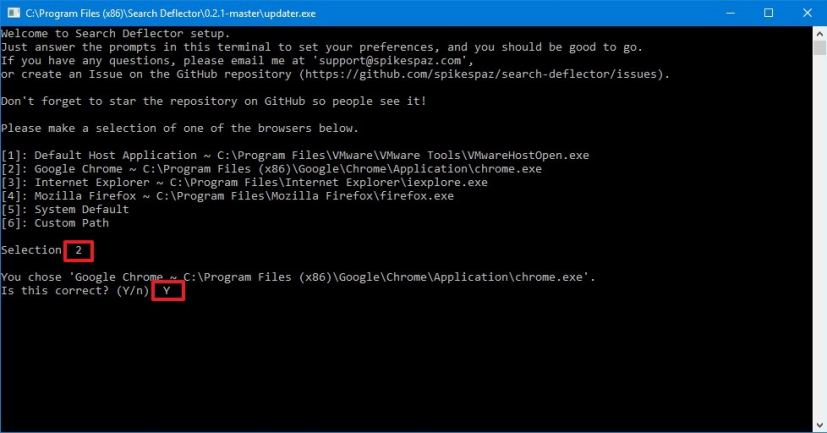
Définir Chrome comme navigateur par défaut pour les résultats de recherche du menu Démarrer -
Taper 7 dans l'invite « Sélection » pour utiliser Google comme moteur de recherche par défaut pour la recherche Windows 10 et appuyez sur Entrer.
-
Taper Oui et appuyez sur Entrée pour confirmer.
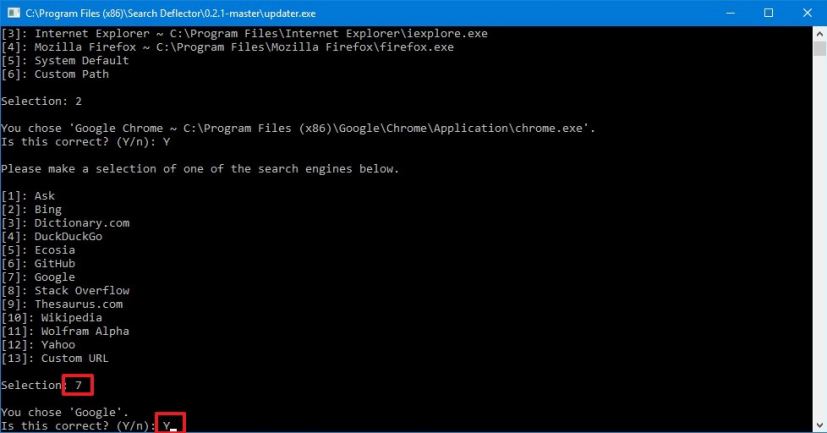
Définir Google comme moteur de recherche par défaut pour les recherches dans le menu Démarrer -
Presse Entrer pour fermer la configuration.
-
Clique le Finition bouton.
Une fois les étapes terminées, chaque fois que vous effectuez une recherche à l'aide du menu Démarrer, Google Chrome s'ouvrira et affichera les résultats à l'aide du moteur de recherche de Google.
Le seul inconvénient concernant l'utilisation de Search Deflector est que les résultats de recherche dans le menu Démarrer continueront à s'afficher en utilisant Bing.
Si vous souhaitez annuler les modifications, désinstallez simplement l'outil de Paramètres > applications > Applications et fonctionnalitésen sélectionnant Déflecteur de rechercheet cliquez sur le Désinstaller bouton.
Pourquoi vous pouvez faire confiance à Winfix.net
L'auteur combine les connaissances d'experts avec des conseils centrés sur l'utilisateur, des recherches et des tests rigoureux pour garantir que vous recevez des guides techniques fiables et faciles à suivre. Passez en revue le processus de publication.